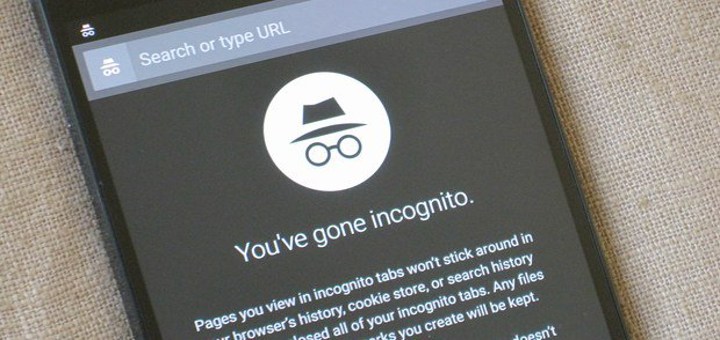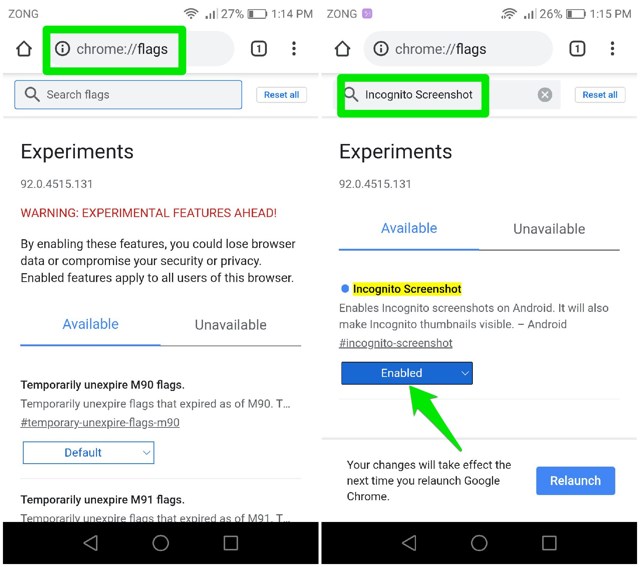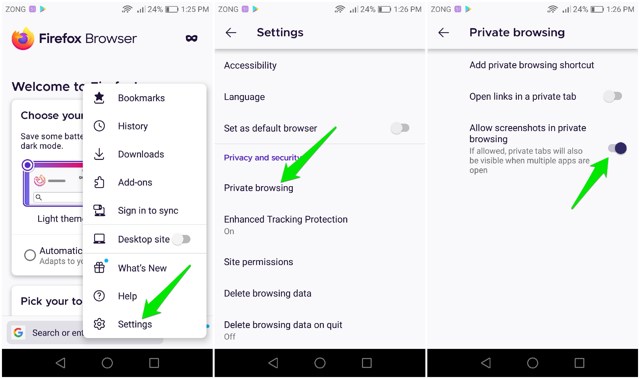Como fazer uma captura de tela no modo anônimo do navegador no Android
Modos anônimos ou modos de navegação privada agora estão disponíveis como recursos padrão em quase todos os navegadores Android, incluindo Chrome, Firefox e Opera.
No modo de navegação anônima, esses navegadores não permitem que você faça uma captura de tela das páginas da web porque os modos de navegação anônima são projetados para manter a privacidade.
No entanto, às vezes você pode ter que fazer capturas de tela enquanto usa seu navegador no modo anônimo e não conseguir fazer isso pode ser um problema.
Felizmente, existem métodos que você pode usar para fazer capturas de tela no modo de navegação anônima de navegadores Android populares, e vou explicar cada técnica em detalhes.
O Chrome é o navegador da web padrão para a maioria dos dispositivos Android, então faz sentido porque é o navegador da web para a maioria dos usuários do Android.
E sem surpresa, o Chrome não salva capturas de tela no modo de navegação anônima por padrão, a menos que você ajuste algumas configurações. Portanto, se você deseja fazer capturas de tela no modo de navegação anônima do Chrome, siga estas etapas:
Etapa 1. Abra o navegador Chrome em seu dispositivo Android e digite Chrome://flags na barra de endereço disponível na parte superior da tela do navegador e toque em ir.
Etapa 2. Enquanto estiver na página Sinalizadores do Chrome, toque na barra de pesquisa na parte superior, digite Captura de tela anônima na barra de pesquisa e toque em ir.
Etapa 3. Na tela de captura de tela anônima, toque no menu suspenso e toque na opção Ativado.
Etapa 4. Agora toque no botão de reinicialização disponível no canto inferior direito da tela e, quando o Chrome for reiniciado, você poderá fazer capturas de tela.
Observação: se você quiser desativar a opção de fazer capturas de tela no modo anônimo do seu navegador Chrome, basta desativar a opção de capturas de tela anônimas nesta página de sinalizadores.
Tirar screenshots nas abas privadas do Firefox
Como o Chrome, o navegador Firefox também impede que você faça capturas de tela enquanto as guias privadas estão abertas. No entanto, ignorar essa medida de segurança é mais fácil no Firefox. Você pode fazer isso diretamente nas configurações do Firefox, veja como:
Etapa 1. Toque no menu de três pontos disponível na parte inferior da tela inicial do Firefox e, em seguida, toque na opção Configurações no menu.
Etapa 2. No menu de configurações, encontre a opção Navegação privada e toque nela.
Etapa 3. Na opção Navegação privada, ative a opção ao lado de Permitir capturas de tela na navegação privada. É isso. Agora você poderá fazer capturas de tela mesmo quando estiver usando as guias privadas do seu navegador Firefox.
Observação: desabilitar a permissão para fazer capturas de tela em guias privadas é tão simples quanto ativá-la. Tudo o que você precisa fazer é seguir as etapas mencionadas acima e desativar a opção ao lado de Permitir capturas de tela na navegação privada.
O Opera é outro navegador Android popular que é semelhante a outros navegadores importantes que proíbe os usuários de fazer capturas de tela no modo de navegação anônima usando os métodos regulares.
No entanto, se você deseja tirar uma captura de tela no modo anônimo do navegador Opera, não é necessário ativar nenhuma configuração. Você simplesmente precisa seguir estas etapas para fazer uma captura de tela no modo de navegação anônima do navegador Opera:
Etapa 1. Abra o navegador Opera e toque na opção de guias disponível na parte inferior da página inicial.
Etapa 2. Agora selecione a opção Privado disponível na parte superior da tela, pois seu navegador abre na guia normal por padrão.
Etapa 3. Agora abra uma página da Web de sua escolha da qual deseja fazer uma captura de tela digitando o endereço da página na barra de endereços.
Etapa 4. Com a página da Web aberta, toque no menu de três pontos disponível no canto superior direito da tela e toque na opção Tirar instantâneo.
Como esse processo não envolve a ativação de nenhuma configuração no navegador Opera, você não precisa desativar nada depois de tirar a captura de tela na guia anônima.
Conclusão
Embora a restrição de tirar uma captura de tela no modo privado ou anônimo possa ser um inconveniente para a maioria dos usuários, ela é implementada apenas pelos desenvolvedores para proteger sua privacidade. No entanto, contornar essas restrições não é difícil agora que você conhece os métodos para fazer capturas de tela em modos anônimos de navegadores Android populares.